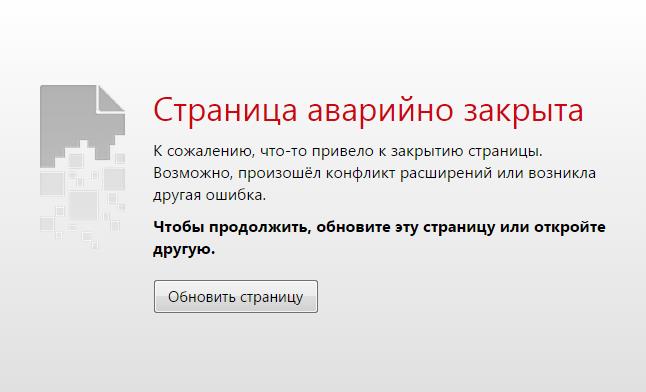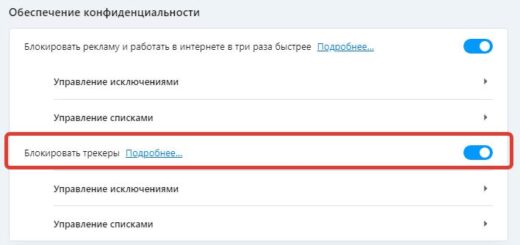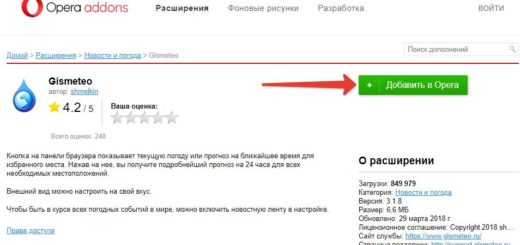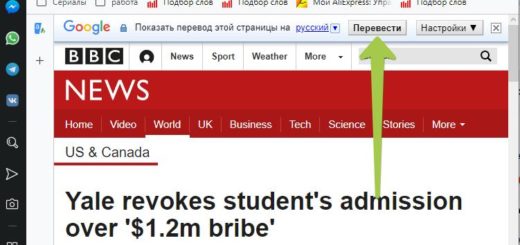Opera страница аварийно закрыта: что делать, как исправить
Opera страница аварийно закрыта: что делать, как исправить
Иногда, пользователи, при работе с браузером Опера могут столкнуться с различного рода ошибками. Например, когда просматриваешь сайты и не ждешь беды, может возникнуть аварийное завершение работы, со следующим текстом:
«Страница аварийно закрыта. К сожалению, что-то привело к закрытию страницы. Возможно произошел конфликт расширений или возникла другая ошибка. Чтобы продолжить, обновите эту страницу или откройте другую.» и кнопкой «Обновить страницу».
Прежде чем попытаться исправить ситуацию и устранить проблему с аварийным закрытием страницы в браузере Опера, нужно понять причины, по которым это происходит.
Почему Opera аварийно закрывает страницу
Почему же Opera страница аварийно закрывается? Какие причины могут к этому привести?
- Устаревшая версия Оперы. Неисправность или недоработка в не обновленной версии может запросто вызывать подобную проблему.
- Зависание. Банальное зависание из-за огромного количества открытых вкладок или «тяжелых» сайтов может привести к подобной проблеме. Особенно на слабых компьютерах.
- Вирусы. Вредоносное ПО может привести к ошибкам в работе браузера.
- Конфликт расширений. В случае если в браузере установленные конфликтующие друг с другом расширения, то это тоже может приводить к тому, что в Opera страница аварийно закрывается.
- Переполненный кэш. Переполнение временными файлами в браузере так же может приводить к аварийному завершению работы браузера.
Как устранить проблему с аварийным закрытием страницы в Опере
Вот что нужно делать, чтобы устранить проблему с аварийным закрытием страницы в Opera:
- Обновить Оперу до последней версии. Для этого следует перейти в меню Оперы и нажать «О программе», затем – «Обновить». Последнюю версию можно скачать тут:
https://www.opera.com/ru; - Если компьютер слабый, то следует избегать открывания большого количества вкладок, а также сайтов с бесконечным скроллингом.
Кроме того, желательно ограничить количество программ работающих в фоновом режиме Windows; - Обязательно нужно проверить на наличие вирусов свой компьютер. Для этого подойдет бесплатный антивирус Аваст;
- Если в браузере установлены какие-либо расширения, то следует их отключить. Чтобы перейти к установленным расширениям нужно нажать комбинацию клавиш Ctrl+Shift+E. Либо – зайти в меню Opera и выбрать пункт «Расширения»;
- Обязательно нужно чистить кэш браузера. Сделать это можно из истории посещений Для перехода в нее следует одновременно нажать клавиши Ctrl+H. Затем нажать «Очистить историю» и выбрать типы данных для очистки, а также установить дату, с которой очистка должна быть произведена, а именно – «С самого начала».
- В завершении, если ничего из вышеперечисленного не помогло, то можно сделать восстановление системы в Windows, при этом указав дату, когда не возникала ошибка с аварийным завершением страницы в Opera.
Не нашли ответ на свой вопрос? Тогда воспользуйтесь формой поиска: